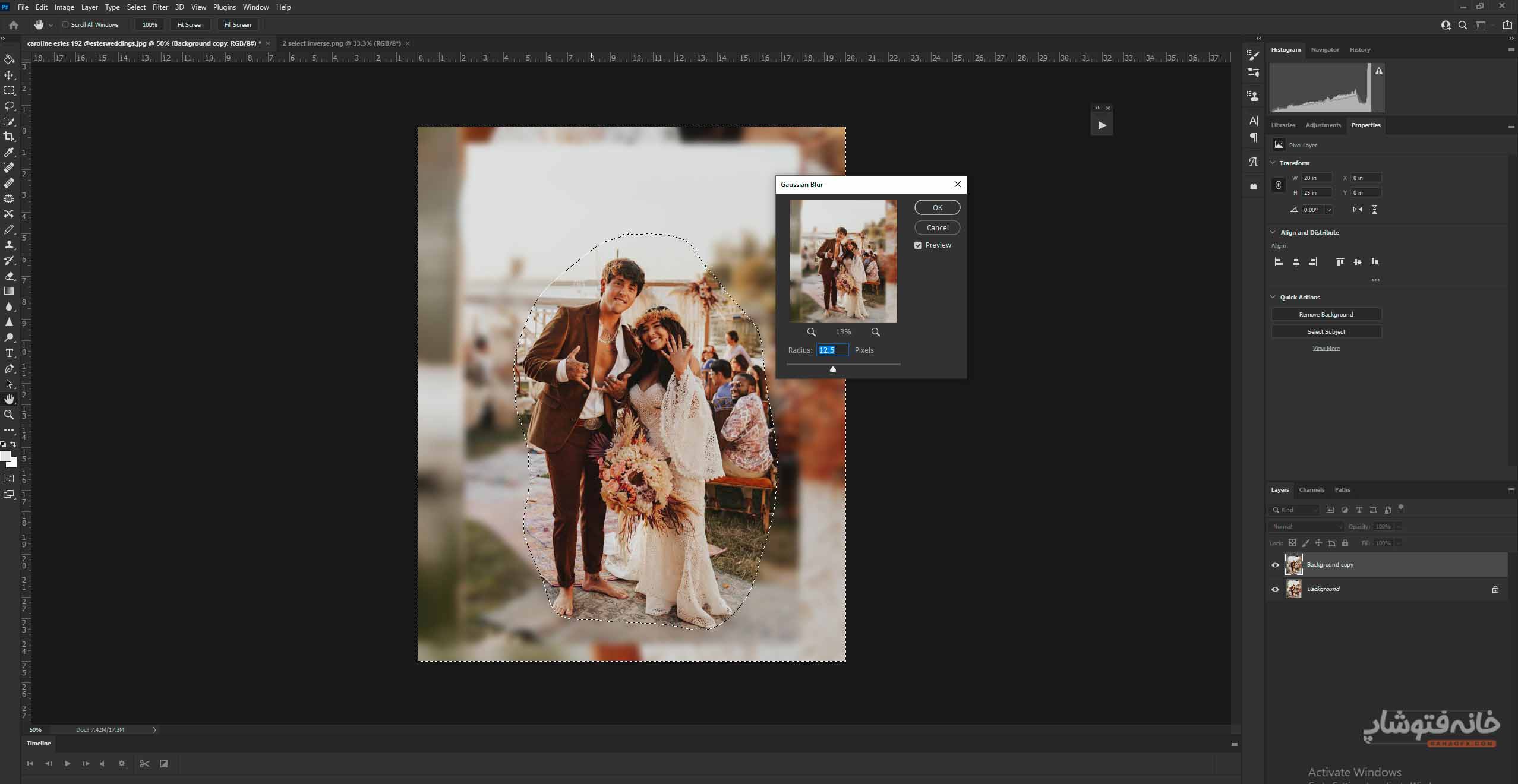Gaussian Blur در فتوشاپ را میتوانیم محبوبترین فیلتر این مجموعه بدانیم. از این فیلتر میتوان به روشهای مختلف استفاده کرد. برای مثال میتوانید این فیلتر را با دوز کمتر در قسمتهایی استفاده کنید که نویز دارند. یا میتوانید این افکت را به بکگراند بدهید تا عمق ایجاد کنید. در این دانشنامه نحوه استفاده از این فیلتر را با هم میبینیم.
در این صفحه میخوانید:
استفاده از Gaussian Blur در فتوشاپ
از فیلتر گاوسی فتوشاپ تقریباً برای بلور کردن تصویر با هر هدفی میتوان استفاده کرد. نوع تاری این فیلتر به این ترتیب است که از مرکز شروع میکند و بیشترین تاری را روی مرکز اعمال میکند. بعد به صورت دایرهای هر چه از مرکز دورتر میشود، فیلتر را بهتدریج کمتر میکند.
وقتی این فیلتر را انتخاب میکنید، پنجرهای باز میشود که در آن باید Radius را تعیین کنید. منظور از Radius این است که شعاع دایره تاری چه قدر باشد.
یک مثال از این فیلتر
بیایید این فیلتر جذاب را روی یک عکس پیاده کنیم. برای اعمال فیلتر گاوسی مراحل زیر را دنبال کنید.
مرحله اول: کپی کردن لایه اصلی
برای شروع، تصویر را در فتوشاپ کنید. بعد یک کپی از لایه اصلی بگیرید. با این کار هر مشکلی که پیش بیاید، خیالمان راحت است که تصویر اصلی آسیب نمیبیند. پس در پنل لایه های فتوشاپ روی لایه اصلی کلیک کنید. سپس کلیدهای Ctrl+J را بزنید تا لایه داپلیکیت شود. حالا لایه جدید را انتخاب کنید و ویرایش را روی آن انجام دهید.
باید اشاره کنیم که یک راه دیگر هم هست تا فیلتر Gaussian Blur در فتوشاپ را بدون آسیب به تصویر اصلی استفاده کنید. برای این کار باید لایه اصلی را به اسمارت آبجکت تبدیل کنید. پس روی لایه اصلی راستکلیک کرده و Convert to Smart Object را انتخاب کنید. حالا وقتی این فیلتر (و هر فیلتر دیگری) را روی تصویر پیاده کنید، در قالب یک فیلتر مجزا روی لایه اعمال میشود و حتی بعداً میتوانید آن را حذف کنید.
مرحله دوم: انتخاب سوژه
اگر قرار نیست کل تصویر را تار کنید، سوژه مد نظرتان را انتخاب کنید. به کمک ابزارهای انتخاب فتوشاپ همان قسمتی را انتخاب کنید که میخواهید تار شود.
نکته: اگر میخواهید پسزمینه را تار کنید و سوژه شفاف باشد، اول سوژه را انتخاب کنید. سپس کلیدهای Shift+Ctrl+I را بزنید تا ناحیه انتخابی برعکس شود. یعنی تمام تصویر به غیر از سوژه انتخاب شود.
مرحله سوم: اعمال Gaussian Blur در فتوشاپ
روی منوی Filter فتوشاپ کلیک کنید. موس را روی Blur ببرید و بعد Gaussian Blur را انتخاب کنید. با این کار پنجرهای باز میشود. در بخش پیشنمایش این پنجره تصویرتان را میبینید که تار شده است. میتوانید روی آن کلیدهای Ctrl و + یا Ctrl و – را بزنید تا پیشنمایش بزرگ و کوچک شود و آن را بهتر ببینید.
اما مهمترین بخش پنجره Gaussian Blur در فتوشاپ اسلایدر Radius است. هر چه این اسلایدر را بیشتر کنید، شدت تاری نیز بیشتر میشود. در نهایت وقتی از میزان تاری راضی بودید، روی OK کلیک کنید.